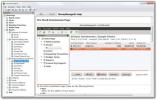Come crittografare i dati di Dropbox su Linux
Per quanto riguarda i servizi cloud tradizionali, molti utenti Linux sostengono che Dropbox sia uno dei migliori. La ragione? (Nonostante alcuni contrattempi negli ultimi mesi) supportano gli utenti Linux, offrono un client di sincronizzazione nativo e nel complesso funziona bene. Tuttavia, per quanto utile come Dropbox può essere su Linux, ha alcune discutibili pratiche sulla privacy che possono rendere nervosi gli utenti che si preoccupano dei loro dati online.
Se ti impegni a utilizzare Dropbox su Linux ma stai cercando un modo semplice e veloce per crittografare i dati di Dropbox, potresti essere interessato a CryFS. È un programma utile che consente agli utenti di creare depositi per bloccare i propri dati su Linux.
Usa una VPN con Dropbox

In questa guida, ti insegneremo come crittografare i dati Dropbox su Linux con CryFS. Per lo più, lo strumento CryFS fa un ottimo lavoro nel proteggere la tua privacy e i tuoi dati per Linux. Tuttavia, nessun programma è efficace al 100% e possono verificarsi problemi. Per garantire che la tua privacy sia sempre sicura, anche quando utilizzi strumenti di crittografia come CryFS, ti consigliamo di utilizzare una VPN.
ExpressVPN prende il primo posto come migliore VPN recensita dai nostri esperti di sicurezza. Funziona bene su Linux e ha un eccellente client per il download. Meglio ancora, offrono velocità di download elevate con crittografia AES a 256 bit e perfetta segretezza in avanti in 94 paesi diversi. Anche, hanno un'offerta esclusiva per i lettori AddictiveTips: 3 mesi gratuiti sul piano annuale, uno sconto del 49%.
Installa CryFS
Lo strumento di crittografia che useremo per crittografare i dati di Dropbox è CryFS. È uno strumento semplice che consente agli utenti di creare depositi. In questi depositi, tutto è crittografato e bloccato, al sicuro dai dipendenti di Dropbox o da chiunque cerchi di accedere ai dati privati nel cloud.
Lo strumento CryFS è interamente basato sulla riga di comando. Tuttavia, poiché non è il programma di crittografia standard su Linux, non viene preinstallato. Per fortuna, CryFS è abbastanza facile da installare. Per farlo funzionare sulla tua configurazione, avvia una finestra del terminale e segui le istruzioni corrispondenti alla tua distribuzione.
Ubuntu
sudo apt installa cryfs
Debian
sudo apt-get install cryfs
Arch Linux
sudo pacman -S cryfs
Fedora
Per qualche ragione, lo strumento CryFS non si trova nel repository di software Fedora Linux. Pertanto, se desideri utilizzarlo, devi crearlo dal sorgente. Il primo passo nel processo di compilazione consiste nell'utilizzare il comando DNF per installare le dipendenze di compilazione CryFS.
sudo dnf installa git gcc-c ++ cmake crea libcurl-devel boost-devel boost-static openssl-devel fuse-devel python -y
Con le dipendenze di build gestite, utilizzare il Idiota strumento per afferrare il codice sorgente.
clone git https://github.com/cryfs/cryfs.git cryfs
Spostare il terminale nella directory del codice usando CD. Quindi, crea CryFS dal sorgente sul tuo computer Fedora Linux.
cd cryfsmkdir cmake && cd cmake. cmake.. rendere
Termina il processo installando CryFS con fare l'installazione.
sudo make install
OpenSUSE
sudo zypper installa cryfs
Creazione di cartelle del Vault
L'uso di CryFS richiede due directory: la cartella del vault che contiene i file quando non sono in uso e la cartella di montaggio, in cui il vault sarà accessibile se non crittografato. In questa sezione, esamineremo come creare la directory del Vault.
In un terminale, utilizzare il CD comando e sposta la sessione dalla home directory (~ /) nella cartella di sincronizzazione di Dropbox su Linux.
cd ~ / Dropbox
Esegui il comando ls e dai un'occhiata alla cartella di sincronizzazione di Dropbox. Determina dove desideri conservare i depositi CryFS.
ls
Quando sei sicuro di dove mettere la cartella, usa il mkdir comando. Assicurati di aggiungere il -p passare poiché assicurerà che la cartella mantenga le stesse autorizzazioni della directory Dropbox padre.
mkdir -p cryfs-vault
Crea la cartella di montaggio
Dopo aver curato la cartella del vault CryFS nella directory di Dropbox, è tempo di crearne un'altra. Questa directory è dove monterai e accederai ai tuoi dati, quindi assicurati di non inserire anche questo in Dropbox. Invece, posizionalo da qualche parte in ~ / o ~ / Documenti.
cd ~ / mkdir -p cryfs-mount
Oppure, se si preferisce montare tramite la cartella Documenti, eseguire:
cd ~ / Documenti. mkdir -p cryfs-mount
Montare CryFS
Ora che le cartelle sono terminate, è il momento di creare e montare un deposito. Nel terminale, eseguire il cryfs comando e specificare sia la cartella del vault che la cartella di montaggio.
Nota: ricorda sempre di mettere l'ultima cartella di montaggio! Se si specifica prima la cartella del vault di Dropbox, i dati del vault non verranno sincronizzati!
Nota: è necessario montare il deposito di CryFS ogni volta, prima di provare a crittografare qualsiasi file.

cryfs ~ / Dropbox / cryfs-vault ~ / cryfs-mount
Oppure, per coloro che preferiscono la cartella Documenti:
cryfs ~ / Dropbox / cryfs-vault ~ / Documents / cryfs-mount
Crittografa i tuoi dati
Una volta montato il vault tramite CryFS, la crittografia è abbastanza semplice. Per farlo, apri il tuo file manager Linux e vai su “Home”, quindi su “cryfs-mount”. Oppure, se il tuo mount è nella cartella Documents, vai su "Home", quindi "Documents" e "cryfs-mount".

Trascina i file che desideri crittografare in Dropbox nella cartella di montaggio. Quindi, quando hai finito di usare il Vault, smontalo con il seguente comando terminale.
Nota: assicurarsi di sostituire "nome utente" nel comando seguente con il nome utente sul proprio PC Linux.
fusermount -u "/ home / nome utente / cryfs-mount"
O:
fusermount -u "/ home / nome utente / documenti / cryfs-mount"

Quando il vault è smontato, Dropbox inizierà a caricare i dati crittografati sul servizio.
Ricerca
Messaggi Recenti
Come eseguire il doppio avvio Ubuntu 11.04 con Windows 7
Molti utenti Windows che utilizzano sistemi operativi basati su Lin...
Come installare Slackware Linux
Slackware è un'eccellente distribuzione Linux, ma molte persone non...
Money Manager Ex: organizzare e analizzare efficacemente le finanze personali
Molte persone lottano per gestire efficacemente le risorse finanzia...